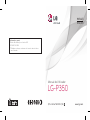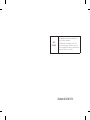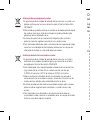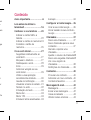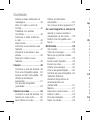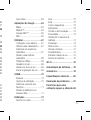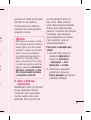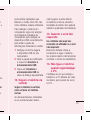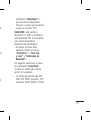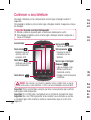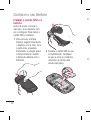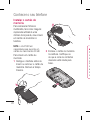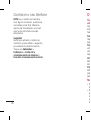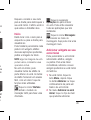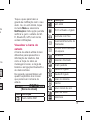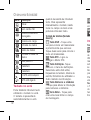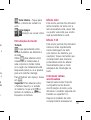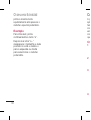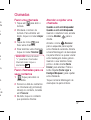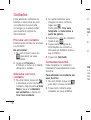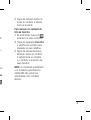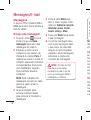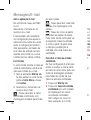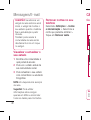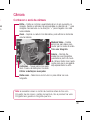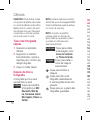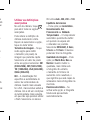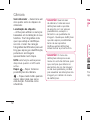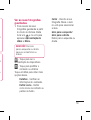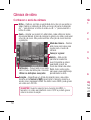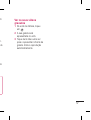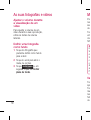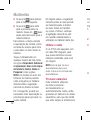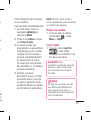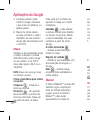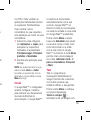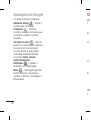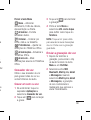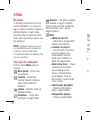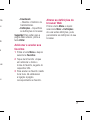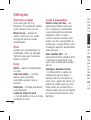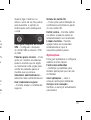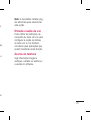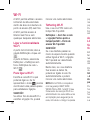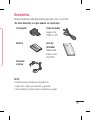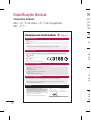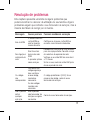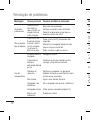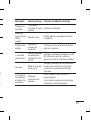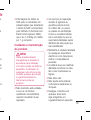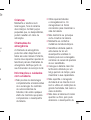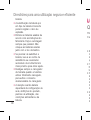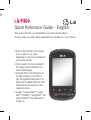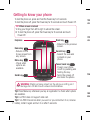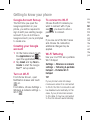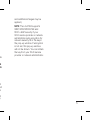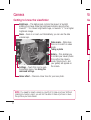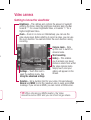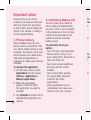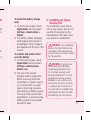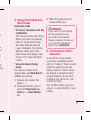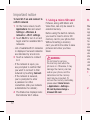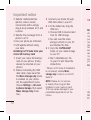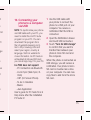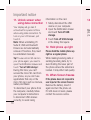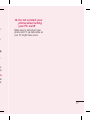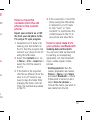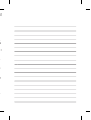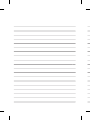LG LG SWIFT ME P350 Manual do usuário
- Categoria
- Celulares
- Tipo
- Manual do usuário

Manual do Utilizador
LG-P350
P/N : MFL67159929 (1.0) G
www.lg.com
PORTUGUÊS
ENGLISH
Informações gerais
<Centro de informações a clientes LG>
351-808-78-5454
* Certifi que-se de que o número está correcto antes de fazer
uma chamada.

Bluetooth QD ID B017379
WiFi
(WLAN)
Este equipamento pode ser utilizado em
todos os países europeus.
A WLAN pode ser utilizada na UE sem
restrições em espaços interiores, mas não
pode ser utilizada em espaços exteriores em
França, na Rússia e na Ucrânia.

• Parte do conteúdo deste manual
poderá apresentar diferenças em
relação ao seu telefone, dependendo
do software do telefone ou do seu
operador.
• Este telefone não é recomendável
para aqueles com problemas visuais
devido ao teclado do seu ecrã táctil.
• Copyright ©2011 LG Electronics, Inc.
Todos os direitos reservados. LG e o
logótipo da LG são marcas registadas
do LG Group e respectivas entidades
relacionadas. As restantes marcas
são propriedade dos respectivos
proprietários.
• Google™, Google Maps™, Google
Mail™, YouTube™, Google Talk™
e Android Market™ são marcas
comerciais da Google, Inc.
LG-P350LG-P350 Manual do utilizador

Co
Avi
Lei
tele
Con
In
b
In
F
m
O s
S
e
B
D
In
A
e
V
re
G
V
T
In
M
M
In
Eliminação do seu equipamento antigo
1
A apresentação deste símbolo do contentor do lixo com uma cruz junto a um
produto significa que o mesmo se encontra sujeito à Directiva Comunitária
2002/96/CE.
2 Elimine todos os produtos eléctricos e electrónicos de modo separado àquele
dos resíduos municipais utilizando instalações de recolha atribuídas pelo
governo ou outras autoridades locais.
3 A eliminação correcta do seu equipamento antigo irá ajudar a prevenir
potenciais impactos negativos no ambiente e na saúde humana.
4 Para informações detalhadas sobre a eliminação do seu equipamento antigo,
contacte a sua autoridade de eliminação de resíduos local, os serviços de
eliminação de resíduos ou a loja onde adquiriu o produto.
Eliminação de baterias/acumuladores usados
1
A apresentação deste símbolo do contentor do lixo com uma cruz junto à
bateria/aos acumuladores do produto significa que o mesmo se encontra
abrangido pela Directiva Comunitária 2006/06/CE.
2 Este símbolo pode estar acompanhado dos símbolos químicos do mercúrio
(Hg), cádmio (Cd) ou chumbo (Pb) se a bateria contiver mais do que
0,0005% de mercúrio, 0,002% de cádmio ou 0,004% de chumbo.
3 Todas as baterias/acumuladores devem ser eliminados em separado, e
não juntamente com os resíduos municipais, através de infra-estruturas de
recolha selectiva, definidas pelas autoridades estatais ou locais.
4 A eliminação adequada das baterias/acumuladores antigos ajuda a prevenir
potenciais efeitos negativos sobre o ambiente e a saúde humana e dos
animais.
5 Para informações mais detalhadas acerca da eliminação de baterias/
acumuladores usados, contacte as autoridades locais, os serviços de recolha
de lixo ou a loja onde adquiriu o produto.

3
Conteúdo
Aviso importante .....................6
Leia antes de utilizar o
telemóvel! ............................. 16
Conhecer o seu telefone ......20
Instalar o cartão SIM e a
bateria ................................22
Instalar o cartão de memória 24
Formatar o cartão de
memória .............................. 25
O seu ecrã inicial ..................27
Sugestões relativamente ao
ecrã táctil ............................27
Bloquear o telefone ..............27
Desbloquear o ecrã ..............28
Início ..................................29
Adicionar widgets ao seu
ecrã inicial ...........................29
Voltar a uma aplicação
recentemente utilizada .........30
Gaveta de notifi cação ...........30
Visualizar a barra de estado ..31
Teclado no ecrã ...................32
Introdução de texto ..............33
Modo Abc ............................33
Modo 123 ...........................33
Introduzir letras acentuadas ..33
Exemplo ..............................34
Confi gurar a Conta Google ....35
Criar a sua conta Google ......35
Iniciar sessão na sua conta do
Google ................................35
Chamadas ............................. 37
Fazer uma chamada .............37
Fazer chamadas para os seus
contactos ............................37
Atender e rejeitar uma
chamada .............................37
Ajustar o volume da chamada 38
Fazer uma segunda chamada 38
Ver o seu registo de
chamadas ...........................38
Defi nições de chamadas.......39
Contactos .............................. 40
Procurar um contacto ...........40
Adicionar um novo contacto ..40
Contactos favoritos ..............40
Mensagens/E-mail ................ 42
Mensagens ..........................42
Enviar uma mensagem .........42
Caixa encadeada ................43
Utilizar ícones emotivos ........43
um
a
uele
igo,
o
e
nir
olha

4
Alterar as suas defi nições de
mensagem ..........................43
Abrir o E-mail e o ecrã de
Contas ................................43
Trabalhar com pastas
de contas ............................46
Adicionar e editar contas de
e-mail .................................46
Rede Social ........................47
Adicionar a sua conta ao seu
telefone ............................... 47
Visualizar e actualizar o seu
estado ................................48
Remover contas no seu
telefone ............................... 48
Câmara .................................49
Conhecer o ecrã da câmara ..49
Tirar uma fotografi a rápida ..50
Depois de tirar a fotografi a ...50
Utilizar as defi nições
avançadas ...........................51
Ver as suas fotografi as
guardadas ...........................53
Câmara de vídeo ...................54
Conhecer o ecrã da câmara ..54
Gravar um vídeo curto ..........55
Após fi lmar um vídeo............55
Utilizar as defi nições
avançadas ...........................56
Ver os seus vídeos gravados .57
As suas fotografi as e vídeos .58
Ajustar o volume durante a
visualização de um vídeo ......58
Defi nir uma fotografi a como
fundo ..................................58
Multimédia ............................ 59
Ver modelo ..........................59
Vista de cronologia ...............59
Menu de opções As minhas
imagens ..............................59
Enviar uma fotografi a ...........59
Enviar um vídeo ...................60
Utilizar uma imagem ............60
Criar uma apresentação .......60
Verifi car as suas fotografi as ..60
Transferir fi cheiros
utilizando dispositivos de
armazenamento de
massa USB ..........................61
Música ................................61
Reproduzir uma música ........61
Utilizar o rádio ......................62
Procurar estações ................62
Repor os canais ...................63
O
Apl
M
M
G
T
Uti
C
U
A
c
A
c
T
G
G
E
A W
B
O
A
fa
A
b
Defi
S
Conteúdo

5
56
57
58
58
58
59
59
59
59
59
60
60
60
60
61
61
61
62
62
63
Ouvir rádio ...........................63
Aplicações do Google ...........64
Maps ..................................64
Market™ ............................64
Google Mail™ .....................65
Talk ..................................... 65
Utilitários ..............................67
Confi gurar o seu alarme .......67
Utilizar a sua calculadora ......67
Adicionar um evento ao
calendário ...........................67
Alterar a sua vista de
calendário ...........................68
ThinkFree Offi ce...................68
Gravador de voz ...................69
Gravar um som ou voz ..........69
Enviar a gravação de voz ......69
A Web ....................................70
Browser ...............................70
Opções de utilização ............70
Adicionar e aceder aos
favoritos ..............................71
Alterar as defi nições do
browser Web .......................71
Defi nições .............................72
Sem fi os e redes ..................72
Som ....................................72
Ecrã ....................................72
Local e segurança ...............72
Aplicações ........................... 73
Contas e sincronização .........74
Privacidade .......................... 74
Cartão SD e memória do
telefone ............................... 74
Pesquisar ............................74
Data e hora .........................74
Idioma e teclado ..................74
Acessibilidade ...................... 74
Entrada e saída de voz .........75
Acerca do telefone ...............75
Wi-Fi .....................................76
Actualização de Software .....78
Acessórios ............................79
Especifi cações técnicas .......80
Resolução de problemas ......81
Directrizes para uma
utilização segura e efi ciente .84

6
Aviso importante
Verifique se quaisquer
problemas que tenha encontrado
com o seu telefone são descritos
nesta secção, antes de levar o
telefone à assistência ou chamar
um representante da assistência.
1. Memória do telefone
Se o espaço disponível na
memória do telefone for inferior
a 10%, o telefone não pode
receber mensagens novas.
Precisa de verificar a memória
do seu telefone e eliminar alguns
dados tais como aplicações ou
mensagens de modo a libertar
mais espaço de memória.
Para gerir a aplicação.
No ecrã inicial, toque no
separador
Aplicações
e
seleccione
Definições
>
Aplicações
>
Gerir
aplicações
.
Quando todas as aplicações
aparecerem, percorra-as e
seleccione a aplicação que
deseja desinstalar.
1
2
Toque em
Desinstalar
e toque
em OK para desinstalar a
aplicação pretendida.
2. Optimizar a duração
da bateria
Pode prolongar a vida da
bateria desligando funções
que não precisa que estejam
constantemente activas em
segundo plano. Pode também
monitorizar como as aplicações
e os recursos do sistema
consomem a carga da bateria.
Para prolongar a vida da sua
bateria
- Desligue as comunicações por
rádio que não esteja a utilizar.
Se não utilizar Wi-Fi, Bluetooth
ou GPS, desligue estas opções.
- Reduza o brilho do ecrã e
defina um limite de tempo do
ecrã inferior.
- Desligue a sincronização
automática para Google Mail,
Calendário, Contactos e outras
aplicações.
3 - A
tr
d
Par
car
A
Par
que
A
1
2
1
2

7
que
s
.
or
r.
th
es.
o
,
as
- Algumas aplicações que
transferiu podem reduzir a
duração da bateria.
Para verificar o nível de
carregamento da bateria.
No ecrã inicial, toque no
separador
Aplicações
e
seleccione
Definições
>
Acerca do telefone > Estado.
O estado da bateria (a
carregar, a descarregar) e
o nível (como percentagem
do carregamento total) são
apresentados no topo do
ecrã.
Para monitorizar e controlar o
que utiliza a bateria
No ecrã inicial, toque no
separador
Aplicações
e
seleccione
Definições>
Acerca do telefone> Uso da
bateria.
O topo do ecrã apresenta
o tempo de utilização da
bateria. Ou há quanto tempo
foi ligado a uma fonte de
alimentação ou, se ligado a
1
2
1
2
uma fonte de alimentação,
há quanto esteve a trabalhar
com a carga da bateria. O
corpo do ecrã lista aplicações
ou serviços que utilizam a
carga da bateria desde o que
consome mais até ao que
consome menos.
3. Instalar um sistema
operativo de código
aberto.
Se instalar um sistema operativo
de código aberto no seu telefone
e não o sistema operativo
fornecido pelo fabricante, poderá
provocar anomalias no aparelho.
AVISO:
se instalar um
sistema operativo diferente do
fornecido pelo seu fabricante,
o seu telefone deixa de estar
abrangido pela garantia.

8
AVISO:
para proteger o seu
telefone e os dados pessoais,
transfi ra aplicações apenas de
fontes fi dedignas, tais como o
Android Market™. Se algumas
aplicações não estiverem
correctamente instaladas no
seu telefone, este pode não
funcionar como normalmente
ou pode ocorrer um erro grave.
Irá precisar de desinstalar essas
aplicações e todos os seus
dados e defi nições do telefone.
4. Utilizar o padrão de
desbloqueio
Defina o padrão de desbloqueio
para proteger o seu telefone.
Abre um conjunto de ecrãs que
o guiam ao traçar um padrão de
desbloqueio do ecrã.
No ecrã inicial, toque no
separador Aplicações e
seleccione
Definições
>
Local
e segurança
>
Configurar
bloqueio de tela
>
Padrão
.
Sigas as instruções nos ecrãs
para desenhar um padrão de
desbloqueio do ecrã. Seleccione
OK para continuar para o
próximo ecrã.
AVISO:
Precauções a
ter ao utilizar o padrão de
bloqueio. É muito importante
que se lembre do padrão
de desbloqueio que defi niu.
Tem 5 oportunidades para
introduzir o seu padrão de
desbloqueio, PIN ou palavra-
passe. Se utilizou todas as 5
oportunidades, pode voltar a
tentar após 30 segundos.
Se não conseguir aceder ao seu
padrão de desbloqueio, PIN ou
palavra-passe:
Se criou uma conta Google no
telefone, toque no botão Esqueci-
me do padrão. Em seguida, irá
ser-lhe pedido para iniciar sessão
com a sua conta do Google para
desbloquear o telefone. Se não
tiver criado uma conta no Google
no telefone ou não se lembrar
Aviso importante
dos
de
Cui
rein
dad
ser
esq
seg
imp
Rei
5.
Uti
*
P
a
1

9
ne
u
eci-
ão
ra
gle
dos seus dados de acesso, tem
de efectuar uma reinicialização.
Cuidado:
Se efectuar uma
reinicialização total, todos os
dados e aplicações de utilizador
serão eliminados. Não se
esqueça de fazer uma cópia de
segurança de todos os dados
importantes antes de efectuar a
Reinicialização Total.
5. Utilizar o Modo
de Segurança e a
Reinicialização Total
Utilizar o modo de Segurança
* Para recuperar o telefone de
alguma avaria
Desligue o seu telefone e
reinicie. Quando o telefone
for ligado de novo, prima
continuamente a tecla Enviar
quando for apresentado o
logótipo do Android. O seu
telefone vai arrancar até
ao ecrã principal e será
apresentada a mensagem
"modo de segurança" no
canto inferior esquerdo.
1
* Utilizar reinicialização total
(Reinicialização de fábrica)
Se não for reposto para
o estado original, utilize
Reinicialização total
para
inicializar o telefone.
Retire a bateria e volte a
inseri-la.
Prima continuamente durante
mais de 10 segundos:
Tecla
Ligar e Desligar/Bloquear +
tecla Enviar + tecla Diminuir
volume
.
Quando o telefone se ligar,
liberte estas teclas.
AVISO
Se efectuar uma
reinicialização total, todos
os dados e aplicações de
utilizador serão eliminados.
Não se esqueça de fazer uma
cópia de segurança de todos
os dados importantes antes
de efectuar a
Reinicialização
de fábrica
.
1
2
3

10
6. Ligar a Redes Wi-Fi
Para utilizar Wi-Fi no seu
telefone acede a um ponto de
acesso sem fios, ou "hotspot".
Alguns pontos de acesso
encontram-se abertos e pode
simplesmente ligar-se a eles.
Outros encontram-se ocultos
ou implementam outras
características de segurança,
por isso deve configurar o seu
telefone de modo a que possa
ligar-se a elas.
Desligue a Wi-Fi quando não a
estiver a utilizar, para prolongar a
vida útil da sua bateria.
Para ligar a Wi-Fi e ligar-se a
uma rede Wi-Fi
No ecrã inicial, toque no
separador
Aplicações
e
seleccione
Definições > Sem
fios e rede > Definições de
Wi-Fi
.
Toque em
Wi-Fi
para activá-la
e iniciar a pesquisa de redes
Wi-Fi disponíveis.
- É apresentada uma lista das
1
2
redes Wi-Fi disponíveis. As
redes seguras são indicadas
por um ícone de bloqueio.
Toque numa rede para se
ligar a ela.
- Se a rede estiver aberta, irá
ser-lhe pedido que confirme se
pretende estabelecer ligação a
essa rede, tocando em
Ligar
.
- Se a rede for segura, ser-
lhe-á pedido que introduza
uma palavra-passe ou outras
credenciais. (Pergunte ao
administrador da sua rede
quanto aos detalhes.)
A barra de Estado apresenta
ícones que indicam o estado
da Wi-Fi.
7. Utilizar um cartão
micro SD
Imagens, assim como ficheiros
de Música e Vídeo podem
apenas ser guardados na
memória externa.
Antes de utilizar a câmara
integrada precisa de inserir
3
4
Aviso importante
prim
mic
Se
m
e
ima
N
de
es
da
as
e
ca
es
o
se
Ap
SD
>
8.
Mu
por
con
me
apl

11
se
o a
r
.
s
a
o
s
primeiro um cartão de memória
microSD no seu telefone.
Se não inserir um cartão de
memória, não poderá guardar
imagens e vídeos.
AVISO:
Não insira ou remova o cartão
de memória quando o telefone
estiver ligado. Se não poderá
danifi car o cartão de memória,
assim como o seu telefone,
e os dados armazenados no
cartão de memória podem
estar corrompidos. Para retirar
o cartão de memória de forma
segura, seleccione Ecrã inicial >
Aplicações > Defi nições > Cartão
SD e armazenamento do telefone
> Desmontar o cartão SD.
8. Abrir e Alternar
Aplicações
Multitarefas é fácil com Android
porque aplicações abertas
continuam a ser executadas
mesmo quando abrir outra
aplicação. Não é preciso sair
de uma aplicação antes de
abrir outra. Utilize e alterne
entre várias aplicações abertas.
Android gere cada aplicação,
parando e iniciando-as conforme
necessário, para assegurar
que as aplicações em espera
não consomem recursos
desnecessariamente.
Para parar a aplicação que
utilizar
No ecrã inicial, toque no
separador
Aplicações
e
seleccione
Definições
>
Aplicações
>
Gerir
aplicações > Corrida
.
Seleccione a aplicação
pretendida e toque em
Forçar paragem
para parar a
respectiva utilização.
1
2

12
SUGESTÃO Voltar às
Aplicações recentes
- Prima continuamente a
tecla Início e surgirá um
ecrã com uma lista das
aplicações que utilizou
recentemente
9.
Copiar o LG PC Suite a
partir do cartão SD
O LG PC Suite IV é um programa
que o ajuda a ligar o telemóvel
a um PC utilizando um cabo
de comunicação de dados
USB, para que possa utilizar as
funções do telemóvel no PC.
Principais funções do LG PC
Suite IV
• Criar, editar e eliminar dados
do telefone facilmente.
• Sincronizar dados a partir de
um PC e telefone (Contactos,
Calendário/Mensagem
(SMS), Favorito, Registo de
chamadas).
• Transferir ficheiros multimédia
(fotografias, vídeos, música)
facilmente com uma simples
acção de arrastar e largar
entre um PC e o telefone.
• Transferir mensagens de um
telefone para um PC.
• Utilizar o seu telefone como
modem.
• Actualizar software sem perder
dados.
Instalar o LG PC Suite a partir
do seu cartão de memória
micro SD
Insira o cartão de memória
microSD no telefone. (Este
poderá já estar inserido no
telefone.)
Antes de ligar o cabo de
dados USB, certifique-se de
que o modo
Armazenamente
em massa apenas
está
activado no seu telefone. (No
menu Aplicações, seleccione
Definições > Cartão SD e
armazenamento do telefone
e, em seguida, seleccione
1
2
Aviso importante
A
* Q
PC
des
arm
exe
3
4
5

13
ia
s
m
der
r
e
nte
No
e
ne
a caixa de verificação
Armazenamente em massa
apenas
)
Ligue o seu telefone através
do cabo de dados USB ao
seu PC.
• Na barra de estado, arraste
o ícone USB.
• Seleccione USB ligado e
Ligar armazenamento USB.
• Pode visualizar o conteúdo
de armazenamento em
massa no PC e transferir os
ficheiros.
• Copie a pasta
"
LGPCSuiteIV
" do seu
espaço de armazenamento
em massa para o seu PC.
• Execute o ficheiro
"LGInstaller.exe" no PC e
siga as instruções.
* Quando a instalação do LG
PC Suite IV estiver concluída,
desactive o modo Apenas
armazenamento em massa para
executar o LG PC Suite IV.
3
4
5
NOTA:
não remova nem elimine
outros fi cheiros de programa
instalados na memória do cartão.
Se o fi zer, pode danifi car as
aplicações pré-instaladas no
telefone.
10.
Ligar o seu telefone
a um computador
através do USB.
NOTA:
para sincronizar o seu
telefone através do cabo USB
com o seu PC, precisa de instalar
o programa LG PC suite. Pode
transferir este programa a partir
do website da LG (www.lg.com).
Aceda a http://www.lg.com e
seleccione a sua região, país e
idioma. Visite o website LG para
mais informações. Uma vez que o
PC Suite está integrado no cartão
SD fornecido, basta copiá-lo para
o PC.
O LG-P350 não é compatível
com:
- Ligação ao PC através de
Bluetooth
- LG Air Sync (Sincronização

14
Web, R-Click)
- OSP (Telefone no Ecrã)
- Tarefas no Calendário
- Notas
- Aplicações Java
O manual de utilizador do PC
Suite IV está disponível no menu
de Ajuda após instalar o PC
Suite IV.
Utilize o cabo USB com o
telefone para ligá-lo a uma
porta USB no computador.
Recebe uma notificação de
que o USB está ligado.
Abra a gaveta de Notificação
e toque no USB ligado.
Toque em
"Activar o
armazenamento USB"
para
confirmar que pretende
transferir ficheiros entre o
cartão micro SD do telefone e
o computador.
Quando o telefone estiver ligado
como armazenamento USB,
receberá uma mensagem de
notificação. O cartão micro
1
2
3
SD está instalado como um
controlador no seu computador.
Pode agora copiar ficheiros de e
para o cartão micro SD.
11. Desbloqueie o ecrã
quando utilizar a
ligação de dados
O seu visor irá escurecer se não
for tocado por um período de
tempo quando utilizar a ligação
de dados. Para ligar o seu ecrã
LCD, simplesmente toque nele.
Nota:
se desinstalar o PC
Suite IV, os controladores
USB e Bluetooth não são
removidos automaticamente.
Por conseguinte, devem ser
desinstalados manualmente.
Sugestão!
Para utilizar novamente
um cartão micro SD no seu
telefone, tem de abrir a gaveta
Notifi cação e tocar em "
Desativar
o armazenamento USB
".
Durante este período, não pode
aceder ao cartão micro SD a
partir do telefone, por isso não
Aviso importante
pod
util
co
m
Par
com
as
co
m
dis
pa
r
info
A
12
Seg
com
nor
Ao
ou
1
2
3

15
or.
e e
o
ã
.
nte
var
e
o
pode utilizar aplicações que
utilizem o cartão micro SD, tais
como Câmara, Galeria e Música.
Para desligar o telefone do
computador, siga com atenção
as instruções indicadas no
computador para desligar os
dispositivos USB correctamente,
para evitar a perda de
informações incluídas no cartão.
Desligue de forma segura
o dispositivo USB no seu
computador.
Abra a gaveta de notificação
e toque em
Desativar o
armazenamento USB
.
Toque em
Desativar o
armazenamento USB
na
caixa de diálogo apresentada.
12.
Segure o telefone na
vertical
Segure o telefone na vertical,
como se fosse um telefone
normal.
Ao efectuar/receber chamadas
ou ao enviar/receber dados,
1
2
3
evite segurar a parte inferior
do telefone onde se encontra
localizada a antena. Isso poderá
afectar a qualidade da chamada.
13. Quando o ecrã não
responde
Se o telefone não reagir aos
comandos do utilizador ou o ecrã
não responder:
Remova a bateria, insira-a
novamente e ligue o telefone.
Se, mesmo assim, não funcionar,
contacte o centro de assistência.
14. Não ligue o telefone
quando ligar/desligar
o PC
Certifique-se de que desliga o
telefone e o PC através do cabo
de dados, pois poderá ter erros
no PC.

16
Como guardar ficheiros
de música/vídeo para o
telefone
Ligue o seu telefone ao PC
utilizando o cabo USB.
Toque e arraste para baixo a
barra de estado no ecrã inicial.
Seleccione
USB ligado
>
Ligar
armazenamento USB
>
Abrir
pasta para ver ficheiros.
Se não instalou o controlador
de plataforma LG Android
no seu PC, tem de defini-lo
manualmente. Seleccione
Aplicações > Definições >
Cartão SD e armazenamento
do telefone >
active
Armazenamente em massa
apenas.
Para mais informações, consulte
"Transferir fi cheiros utilizando
dispositivos de armazenamento
de massa USB".
Guarde ficheiros de música ou
vídeo do PC para o espaço de
armazenamento amovível do
telefone.
- Pode copiar ou mover ficheiros
do PC para o armazenamento
amovível do telefone usando
um leitor de cartão.
- Se existir um ficheiro de vídeo
com um ficheiro de legendas
(.smi ou .srt com o mesmo
nome que o ficheiro de vídeo),
coloque-os no mesmo ficheiro
para apresentar as legendas
automaticamente ao reproduzir
o ficheiro de vídeo.
- Ao fazer a transferência de
ficheiros de música ou vídeo,
os direitos de autor devem
ser assegurados. Tenha em
atenção que um ficheiro
corrupto ou ficheiro com
uma extensão errada poderá
danificar o telefone.
Leia antes de utilizar o telemóvel!
Co
fic
no
Rep
No
se
p
sel
o f
i
sep
Mú
Rep
No
se
p
sel
o f
i
sel
Co
co
an
ac
Exp
a fo
do
PC
si
n

17
ros
to
eo
s
o),
ro
uzir
,
Como reproduzir
ficheiros de música/vídeo
no telefone
Reproduzir ficheiros de música
No ecrã inicial, toque no
separador
Aplicações
e
seleccione
Música
. Localize
o ficheiro que pretende nos
separadores Artista, Álbuns,
Músicas, Listas de reprodução.
Reproduzir ficheiros de vídeo
No ecrã inicial, toque no
separador
Aplicações
e
seleccione
Leitor vídeo.
, localize
o ficheiro que deseja na lista e
seleccione-o para reproduzir.
Como passar os
contactos do telefone
antigo para o telefone
actual
Exporte os seus contactos sob
a forma de um ficheiro CSV
do seu telefone velho para o
PC utilizando um programa de
sincronização com o PC.
Transfira o LG PC Suite IV
em www.lg.com e instale-o
no PC. Execute o programa
e ligue o seu telefone ao PC
utilizando o cabo USB.
Seleccione o ícone
Contactos
.
Aceda a
Menu
>
Ficheiro
>
Importar
e seleccione o
ficheiro CSV guardado no PC.
Se os campos no ficheiro CSV
importado forem diferentes
dos do LG PC Suite IV,
será necessário mapear os
campos. Depois de mapear
os campos, clique em OK.
Em seguida, os contactos são
adicionados ao PC.
Se a ligação ao telefone
LG-P350 (através do cabo
USB) for detectada pelo
LG PC Suite IV, clique em
"Sincronizar" ou "Sincronizar
contactos" para sincronizar
os contactos guardados no
PC para o seu telefone e
guarde-os.
1
2
3
4

18
Leia antes de utilizar o telemóvel!
Como enviar dados do
seu telefone através de
Bluetooth
Enviar dados através de
Bluetooth:
pode enviar dados
através de Bluetooth executando
uma aplicação correspondente,
não a partir do menu Bluetooth,
ao contrário dos telefones
móveis normais.
*
Enviar imagens:
execute a
aplicação Galeria e seleccione
Fotografia
>
Menu
. Clique
Part.
e seleccione
Bluetooth
> Certifique-se de que o
seu Bluetooth está ligado
e seleccione
Procurar
dispositivos
> Seleccione
o dispositivo para o qual
pretende enviar dados da lista.
*
Exportar contactos:
execute
a aplicação Contactos.
Toque no endereço que
pretende exportar. Prima
Menu
e seleccione
Part.
>
Bluetooth
> Certifique-se
de que o seu Bluetooth está
ligado e seleccione
Procurar
dispositivos
> Seleccione
o dispositivo para o qual
pretende enviar dados da lista.
*
Enviar contactos multi-
seleccionados:
execute a
aplicação "Contactos". Para
seleccionar mais do que um
contacto prima a tecla Menu
e toque em
Selecção múlt.
.
Seleccione os contactos que
deseja enviar ou prima a tecla
Menu
e toque em
Selec.
tudo
. Seleccione
Partilhar
>
Bluetooth
> Certifique-se
de que o seu Bluetooth está
ligado e seleccione
Procurar
dispositivos
> Escolha o
dispositivo para o qual quer
enviar dados da lista.
*
Ligar ao FTP (este telemóvel
apenas é compatível com
o servidor FTP):
seleccione
"Definições" > "Sem fios
e rede" > "Definições de
Bluetooth"
. Em seguida,
seleccione a caixa de
v
e
p
P
e
SU
Blu
pel
com
Blu
- S
te
"
e
B
Em
de
A
c
apó
- O
H
(s
A página está carregando...
A página está carregando...
A página está carregando...
A página está carregando...
A página está carregando...
A página está carregando...
A página está carregando...
A página está carregando...
A página está carregando...
A página está carregando...
A página está carregando...
A página está carregando...
A página está carregando...
A página está carregando...
A página está carregando...
A página está carregando...
A página está carregando...
A página está carregando...
A página está carregando...
A página está carregando...
A página está carregando...
A página está carregando...
A página está carregando...
A página está carregando...
A página está carregando...
A página está carregando...
A página está carregando...
A página está carregando...
A página está carregando...
A página está carregando...
A página está carregando...
A página está carregando...
A página está carregando...
A página está carregando...
A página está carregando...
A página está carregando...
A página está carregando...
A página está carregando...
A página está carregando...
A página está carregando...
A página está carregando...
A página está carregando...
A página está carregando...
A página está carregando...
A página está carregando...
A página está carregando...
A página está carregando...
A página está carregando...
A página está carregando...
A página está carregando...
A página está carregando...
A página está carregando...
A página está carregando...
A página está carregando...
A página está carregando...
A página está carregando...
A página está carregando...
A página está carregando...
A página está carregando...
A página está carregando...
A página está carregando...
A página está carregando...
A página está carregando...
A página está carregando...
A página está carregando...
A página está carregando...
A página está carregando...
A página está carregando...
A página está carregando...
A página está carregando...
A página está carregando...
A página está carregando...
A página está carregando...
A página está carregando...
A página está carregando...
A página está carregando...
A página está carregando...
A página está carregando...
A página está carregando...
A página está carregando...
A página está carregando...
A página está carregando...
A página está carregando...
A página está carregando...
A página está carregando...
A página está carregando...
A página está carregando...
A página está carregando...
A página está carregando...
A página está carregando...
A página está carregando...
A página está carregando...
A página está carregando...
A página está carregando...
-
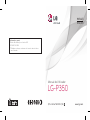 1
1
-
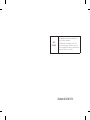 2
2
-
 3
3
-
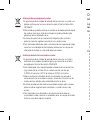 4
4
-
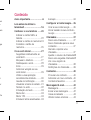 5
5
-
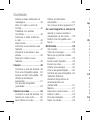 6
6
-
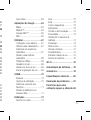 7
7
-
 8
8
-
 9
9
-
 10
10
-
 11
11
-
 12
12
-
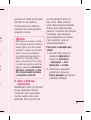 13
13
-
 14
14
-
 15
15
-
 16
16
-
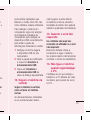 17
17
-
 18
18
-
 19
19
-
 20
20
-
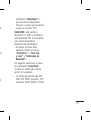 21
21
-
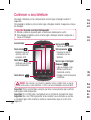 22
22
-
 23
23
-
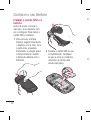 24
24
-
 25
25
-
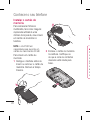 26
26
-
 27
27
-
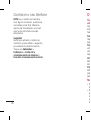 28
28
-
 29
29
-
 30
30
-
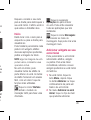 31
31
-
 32
32
-
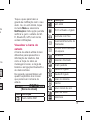 33
33
-
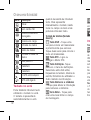 34
34
-
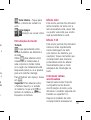 35
35
-
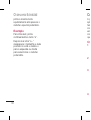 36
36
-
 37
37
-
 38
38
-
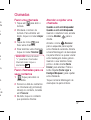 39
39
-
 40
40
-
 41
41
-
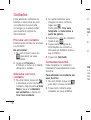 42
42
-
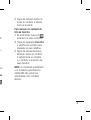 43
43
-
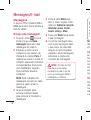 44
44
-
 45
45
-
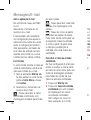 46
46
-
 47
47
-
 48
48
-
 49
49
-
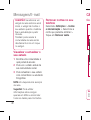 50
50
-
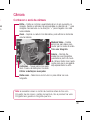 51
51
-
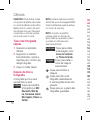 52
52
-
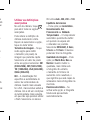 53
53
-
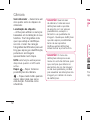 54
54
-
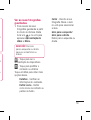 55
55
-
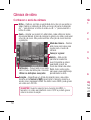 56
56
-
 57
57
-
 58
58
-
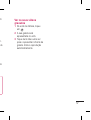 59
59
-
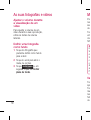 60
60
-
 61
61
-
 62
62
-
 63
63
-
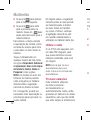 64
64
-
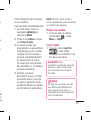 65
65
-
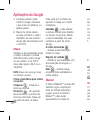 66
66
-
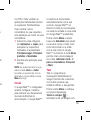 67
67
-
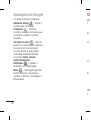 68
68
-
 69
69
-
 70
70
-
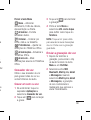 71
71
-
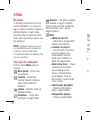 72
72
-
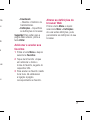 73
73
-
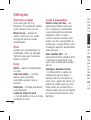 74
74
-
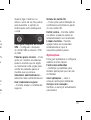 75
75
-
 76
76
-
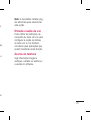 77
77
-
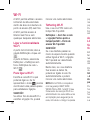 78
78
-
 79
79
-
 80
80
-
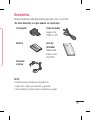 81
81
-
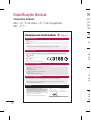 82
82
-
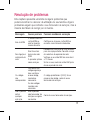 83
83
-
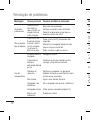 84
84
-
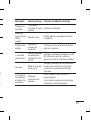 85
85
-
 86
86
-
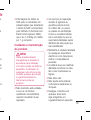 87
87
-
 88
88
-
 89
89
-
 90
90
-
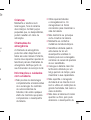 91
91
-
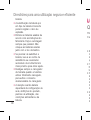 92
92
-
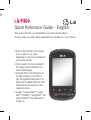 93
93
-
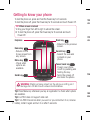 94
94
-
 95
95
-
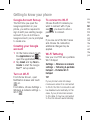 96
96
-
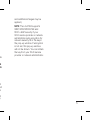 97
97
-
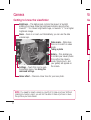 98
98
-
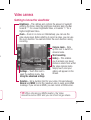 99
99
-
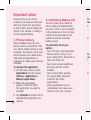 100
100
-
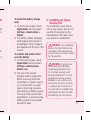 101
101
-
 102
102
-
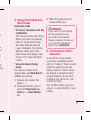 103
103
-
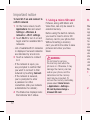 104
104
-
 105
105
-
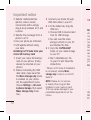 106
106
-
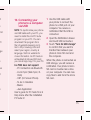 107
107
-
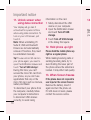 108
108
-
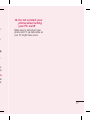 109
109
-
 110
110
-
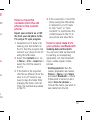 111
111
-
 112
112
-
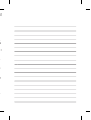 113
113
-
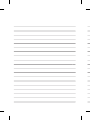 114
114
LG LG SWIFT ME P350 Manual do usuário
- Categoria
- Celulares
- Tipo
- Manual do usuário
Artigos relacionados
-
LG LG SWIFT ME P350 Manual do usuário
-
LG LGD150.AITAWH Manual do usuário
-
LG LG Optimus Life Manual do usuário
-
LG GM360.ATMGBK Manual do usuário
-
LG LGP990.AVDSWA Manual do usuário
-
LG LGP936.AVD2BK Manual do usuário
-
LG Optimus - LG GT540 Manual do usuário
-
LG GT540.ARUSBK Manual do usuário
-
LG LGC550.ABEGAQ Manual do usuário
-
LG LGP500.ATMUBK Manual do usuário